在Excel表格中,我們常常會利用Excel公式來統計一些報表或數據等,加、減、乘、除法是我們經常用到的,怎樣快速而又方便的來算出結果?下面就來教大家一步一步的使用Excel乘法公式。

首先教大家在簡單的A1*B1=C1,在第一個單元格乘以第二個單元格的積結果會顯示在第三個單元格中。
1、A1*B1=C1的Excel乘法公式
首先,打開表格,在C1單元格中輸入“=A1*B1”乘法公式。
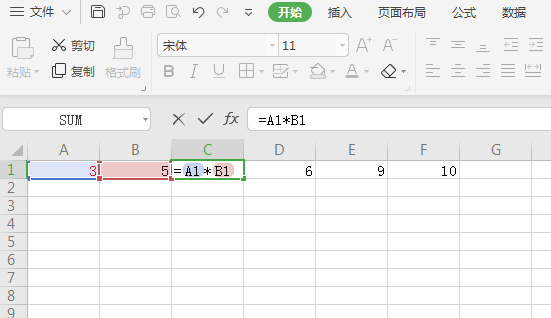
輸入完畢以后,會發現C1單元格中會顯示“0”,因為現在還沒有輸入要相乘的數據。
現在我們在“A1”和“B1”單元格中輸入需要相乘的數據來進行求積,我分別在A1和B1單元格中輸入10和50進行相乘,結果在C1中就會顯示出來,等于“500”。
2、Excel中多個單元格相乘的乘法公式
在D1單元格中輸入乘法公式“=A1*B1*C1”。
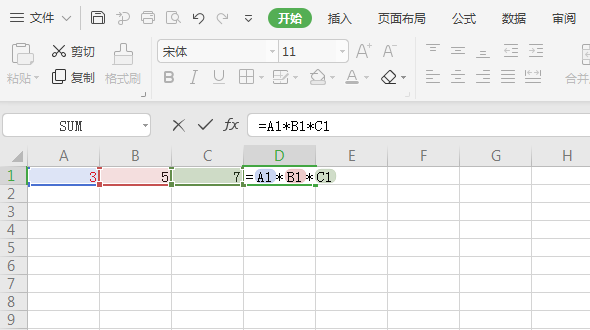
然后依次在A1、B1、C1中輸入需要相乘的數據,結果就會顯示在“D1”中。
3、Excel混合運算的乘法公式,5加10減3乘2除3等于多少?
提示:加=+,減=-,乘=*,除=/。
首先,我們要了解這個公式怎么寫,“5+10-3*2/3”這是錯誤的寫法,正確寫法應該是“(5+10-3)*2/3”。
好了,知道公式了,我們是不是應該馬上來在Excel中的“F1”中輸入“=(A1+B1-C1)*D1/E1”。
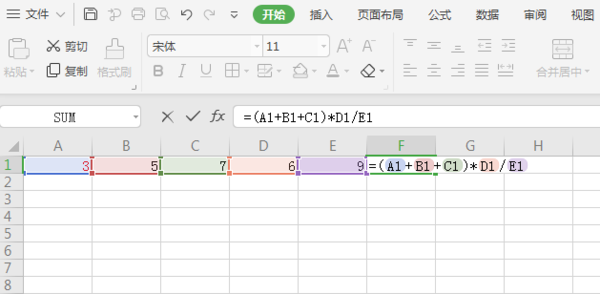
然后依次在A1、B1、C1、D1、E1中輸入需要運算的數據。
上面的一些基本乘法公式就已經講完,下面教大家在有多行需要計算時的辦法。
需要將公式復制到每行或每列,首先用鼠標選中“F1”單元格,直到鼠標變成黑色的十字架的時候,左鍵按住不動往下拖。
此時,從 F1 到下面的 F2、F3、F4等等,都已經復制了“F1”中的公式,下次你需要運算的時候,直接在前面輸入數據,在F2、F3、F4等單元格中就會自動顯示運算的結果。
新聞熱點
疑難解答